1. 概述编辑
学习视频请参见:【平台配置集群】
1.1 版本
| 报表服务器版本 | JAR 包版本 | 功能变动 |
|---|---|---|
| 10.0.10 | 2020-11-02 | 集群内部通信支持 ipv6&支持状态服务器和文件服务器校验主机IP,不可为空 |
| 10.0 | 2020-08-03 | 节点与非协调者通信异常会标红提示 |
| 2020-07-08 | 文件服务器可选择传输模式 | |
| 2019-12-05 | - |
1.2 应用场景
单个工程已不能满足用户需求,用户需要较高的并发支撑性能。
单机不可用时,系统停止将会造成业务中断、数据/模板丢失等问题,用户需要确保系统 7*24h 稳定运行。
1.3 功能简介
本文只是介绍开启集群步骤中的其中一个步骤,主要说明「集群配置」界面中各个设置项,例如:状态服务器、文件一致性模式、缓存模式、通信协议,以及对部分集群参数进行配置等。如下图所示:
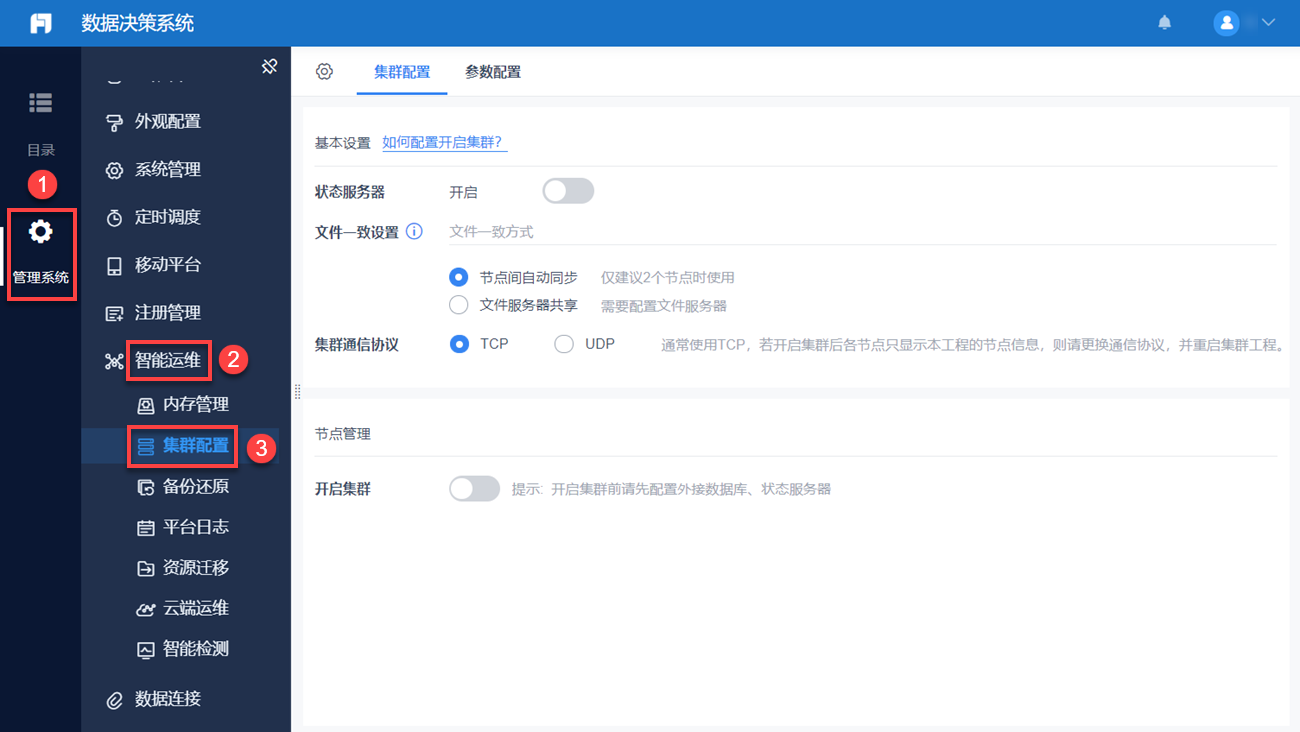
开启集群完整步骤请参见:Linux 系统部署集群、Linux系统自动化部署集群、Windows 系统部署集群
2. 配置集群编辑
状态服务器和文件服务器配置时,IP 尽量使用内网 IP。配置之前请检查各服务器系统时间是否一致,不一致可能会导致集群不可用及同步问题,调整方法请参见:Linux 系统如何配置各个节点的时间一致性?
2.1 开启状态服务器
点击状态服务器右侧的「开启」按钮,可在弹窗中选择「缓存系统」并编辑,如下图所示:
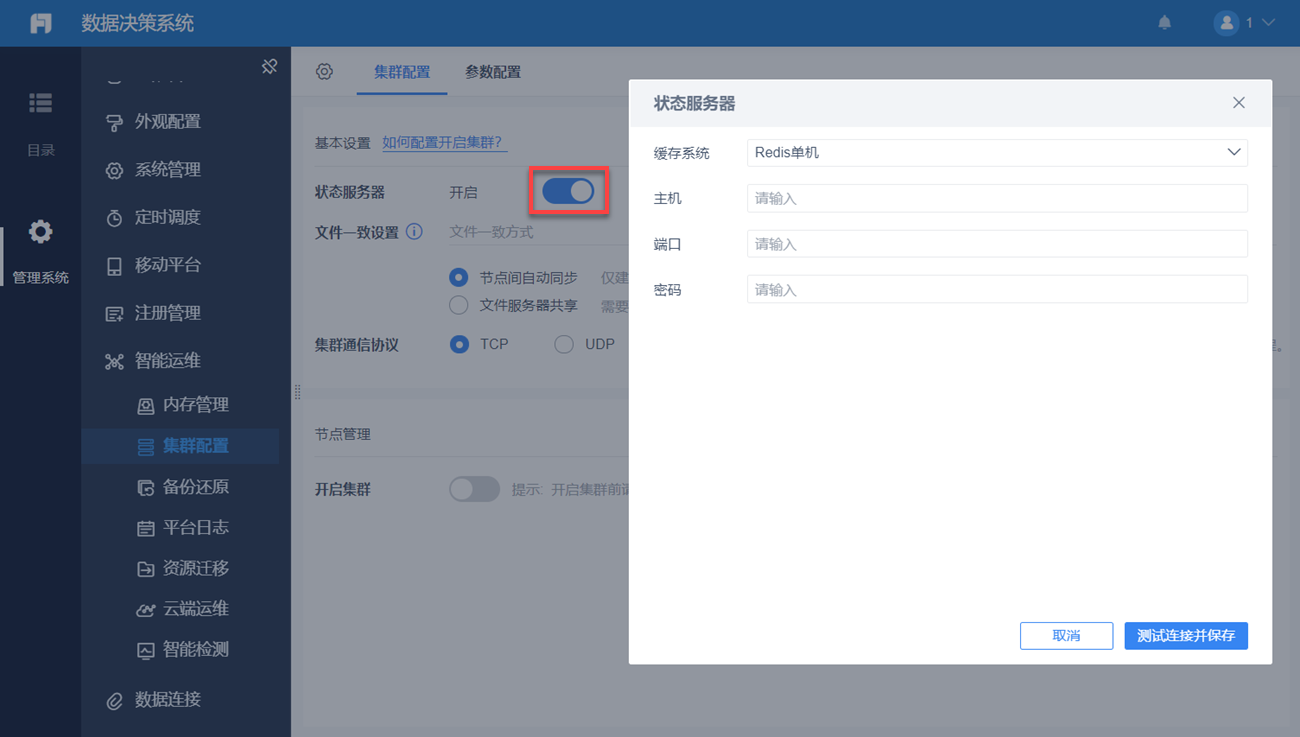
2.1.1 选择 Redis 单机
选择「Redis 单机」时,配置信息的值,如下表所示:
| 字段 | 值 |
|---|---|
| 主机 | Redis所在服务器的IP地址,推荐用内网地址 |
| 端口 | Redis的端口,默认为7379 |
| 密码 | Redis服务的密码,若无则不填写 |
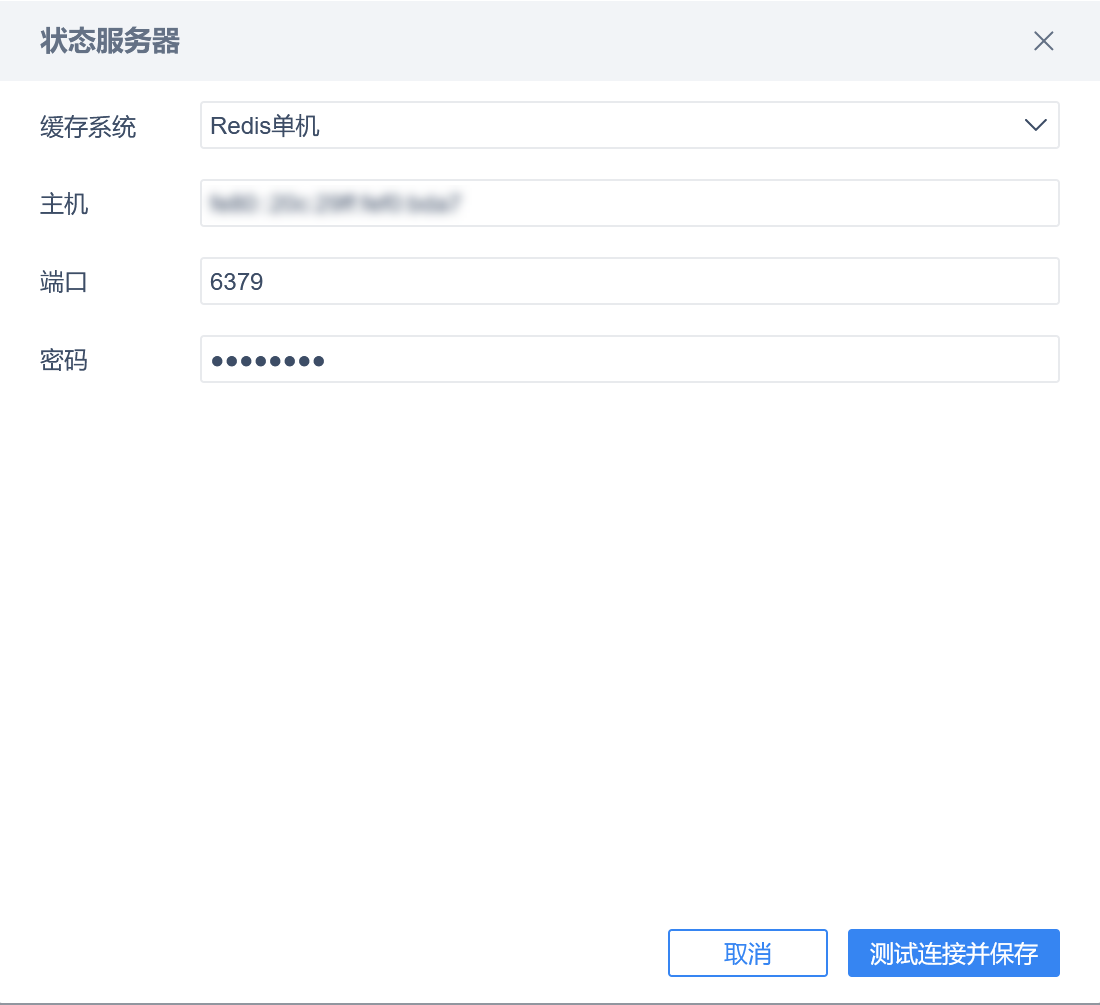
2.1.2 选择 Redis 集群
选择「Redis集群」后,可以手动添加或者删除主机,主机、端口、密码填写规则同单机,如下图所示:
注:如果配置Redis密码,则要求Redis各个节点使用统一的密码。
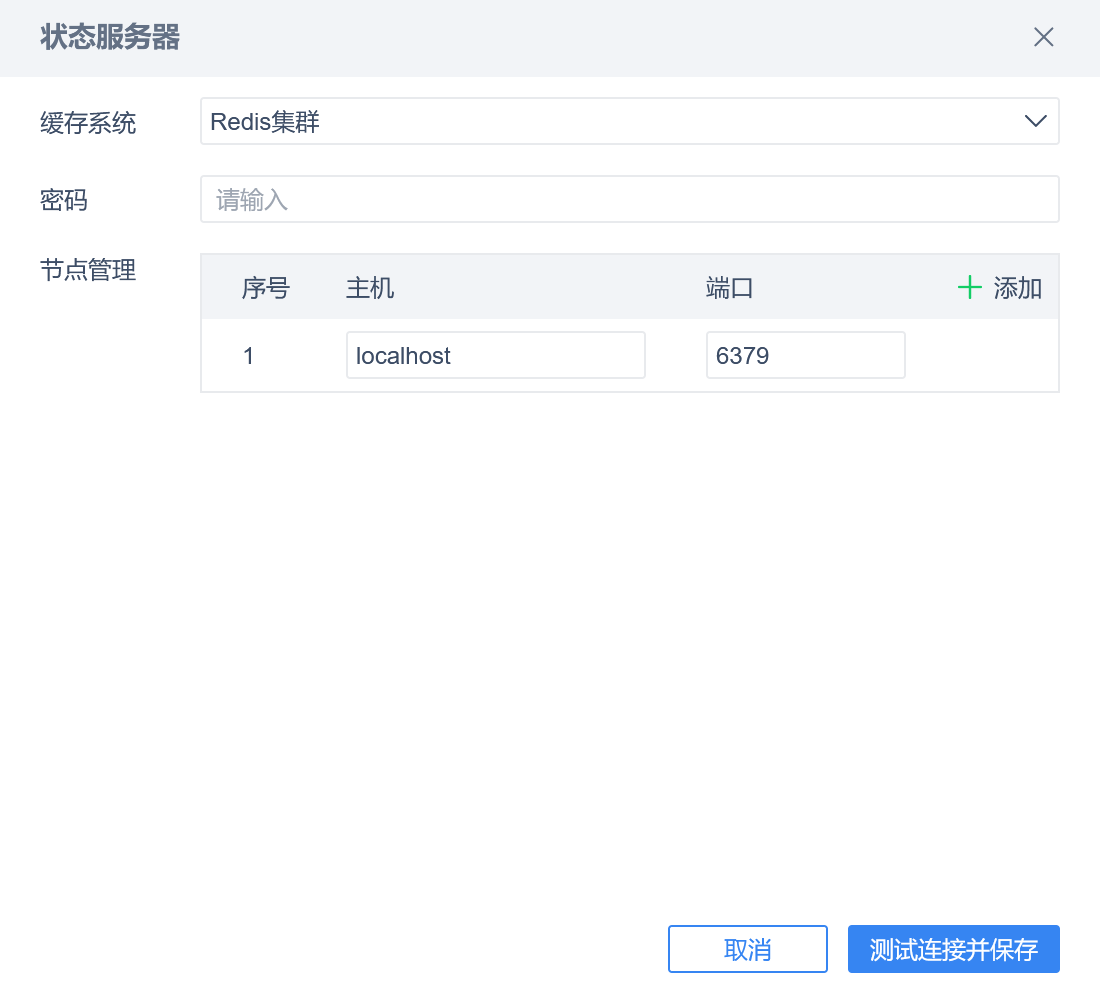
配置完毕后,点击「测试连接并保存」,若无异常则可保存成功。
2.1.3 选择 Redis 哨兵
选择「Redis集群」后,输入密码、主节点和哨兵节点,如下图所示:
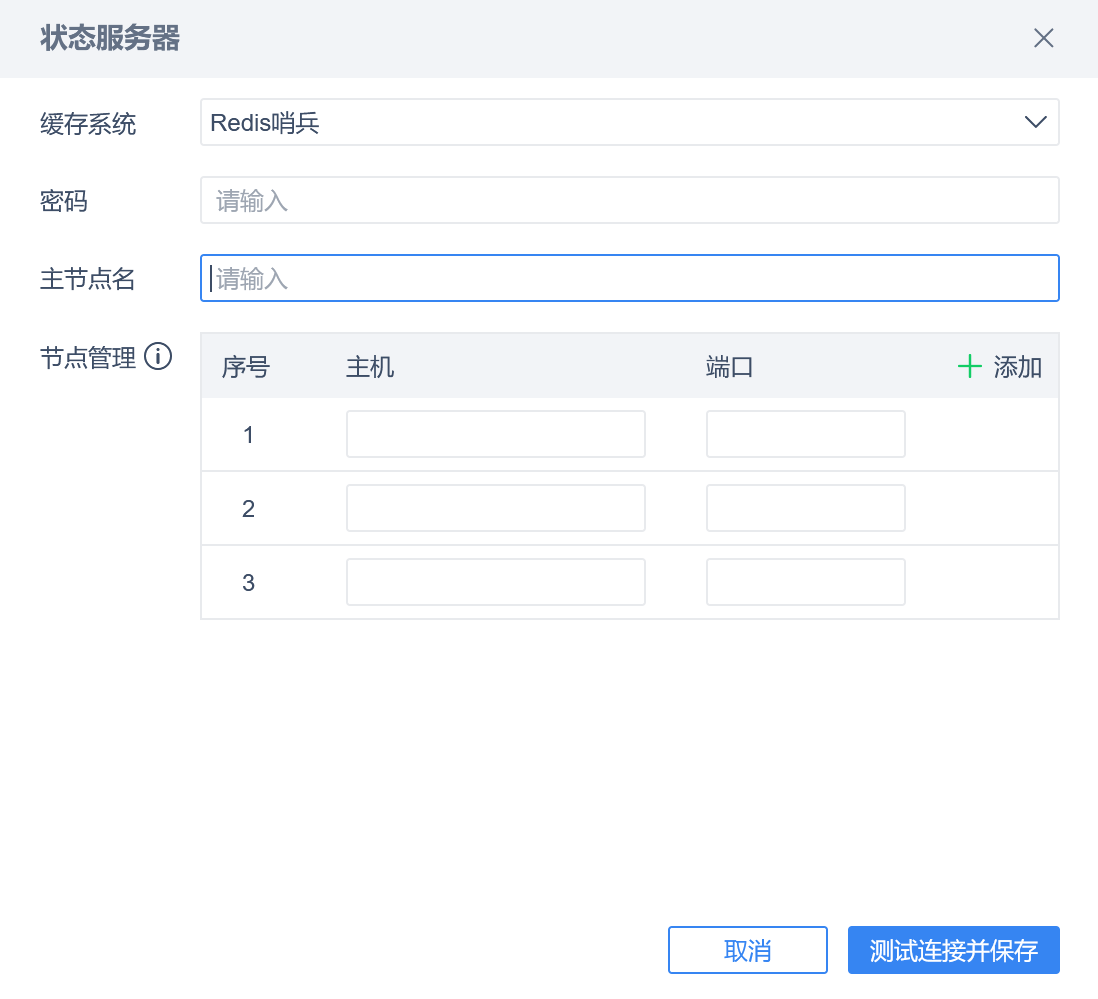
注1:详情参见:Redis 哨兵模式插件、Linux 系统安装配置 Redis 哨兵 。
注2:集群内部通信支持 IPV6 需要安装 V1.0.10 版本的 Redis 哨兵模式插件。
2.1.4 选择腾讯云 Redis
选择腾讯云Redis,输入主机、端口、密码,如下图所示:
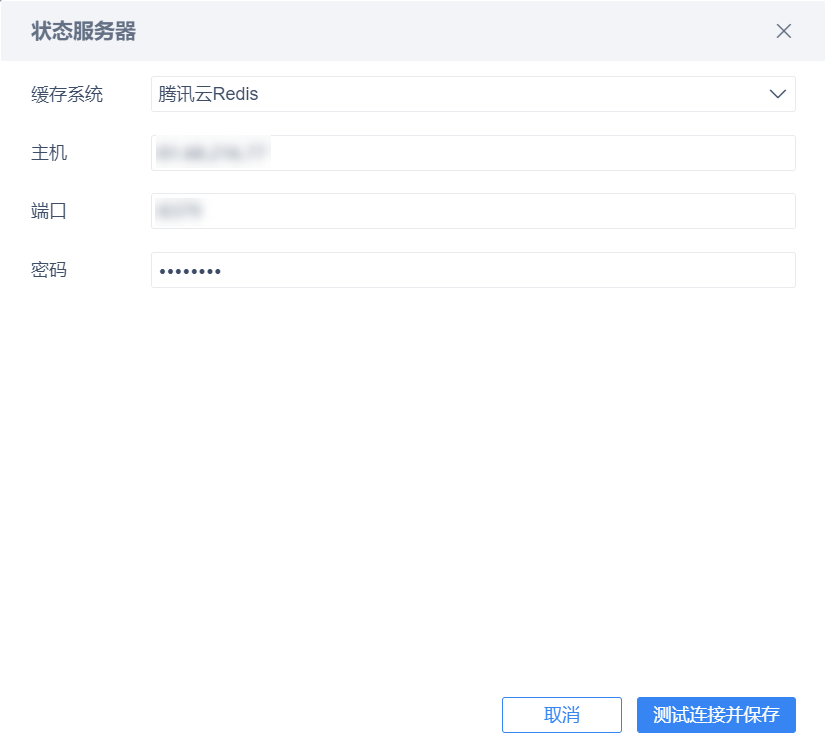
注:详情请参见:腾讯云 Redis 插件
2.2 设置文件自动同步
文件一致性包含 assets、reportlets、resources、schedule、dashboards、treasures、../backup 这些文件夹,当我们使用节点间自动同步时,这些文件夹会为了保持一致性会自动同步。当我们使用文件服务器时,各个节点将从文件服务器中读取这些文件内容。
2.2.1 设置节点间自动同步
若不使用文件服务器,则文件一致设置默认为「节点间自动同步」,如下图所示:
注:「节点间自动同步」不适用于多节点,否则会因节点间通信问题影响使用,建议仅两个节点时使用,大于两个节点时最好使用「文件服务器」。

2.2.2 设置文件服务器共享
选择「文件服务器共享」时,可以配置连接文件服务器,目前支持FTP、SFTP、HDFS、共享外部目录(NAS\NFS等)作为文件服务器。
注:HDFS 和共享外部目录均为插件的形式,需要安装插件方可配置使用。
FTP 协议
点击「编辑」,进入设置界面,进行相应的文件服务器配置,点击「测试连接并保存」,如下图所示:
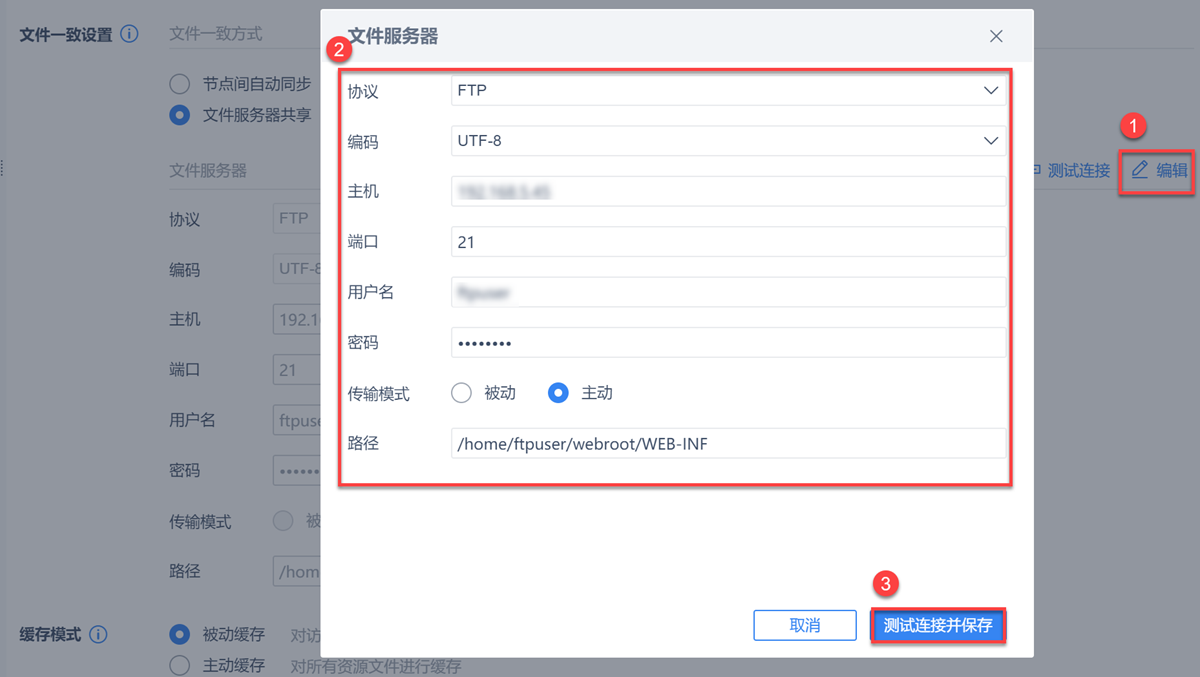
| 字段 | 值 |
|---|---|
| 协议 | FTP |
| 编码 | Linux 系统默认 UTF-8,windows 系统默认 GBK |
| 主机 | 服务器地址 |
| 端口 | 服务器端口号,FTP默认 21 |
| 用户名 | 服务器用户名 |
| 密码 | 服务器密码 |
| 传输模式 | 默认选择被动模式 注:若用户在升级至 2020-07-08 版本之前已经配置了主动模式,则默认选择主动模式。 主被动传输模式介绍可参见:FTP 主动模式和被动模式区别 |
| 路径 |
注1:在集群开启条件下,可以切换主被动模式,不会影响系统正常运行,点击测试连接并保存就可以保存配置,不需要重启集群。
注2:按照文档部署的FTP服务,Linux系统填写绝对路径,如用户名为ftpuser,那么路径为/home/ftpuser/WEB-INF,Windows系统填写相对路径 /WEB-INF即可。
SFTP 协议
点击「编辑」,进入设置界面,进行相应的文件服务器配置,点击「测试连接并保存」,如下图所示:
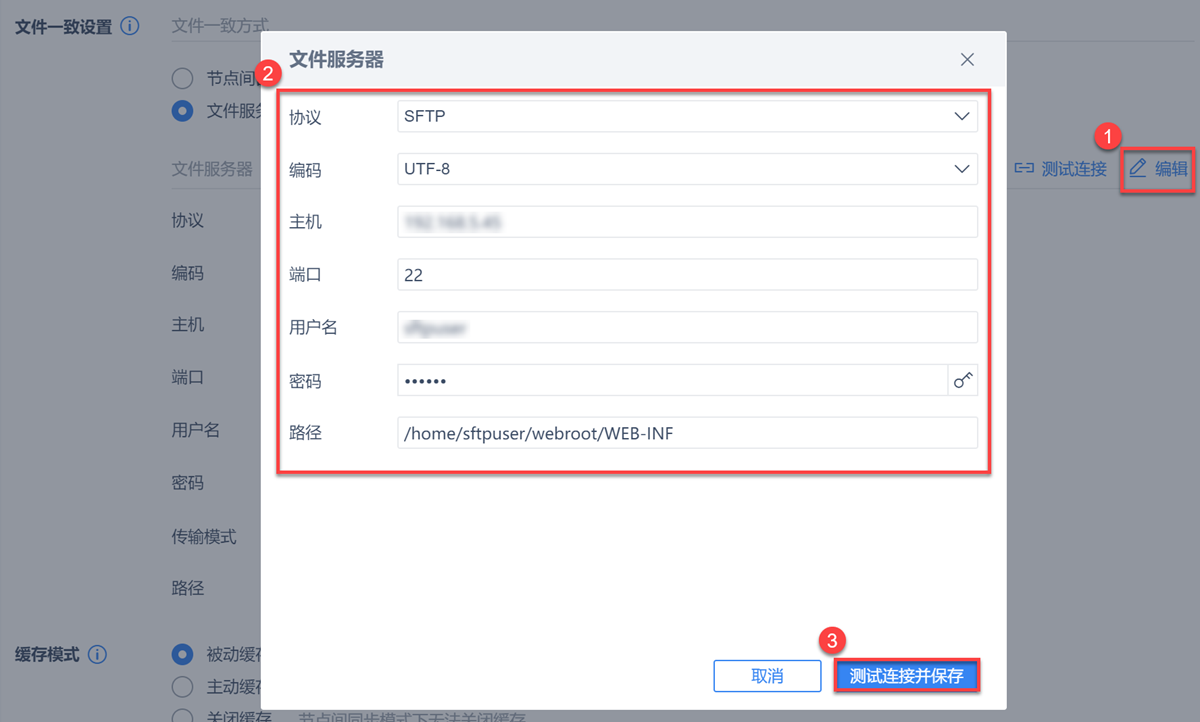
| 字段 | 值 |
|---|---|
| 协议 | SFTP |
| 编码 | Linux系统默认UTF-8,windows系统默认 GBK |
| 主机 | 服务器地址 |
| 端口 | 服务器端口号,SFTP默认22 |
| 用户名 | 服务器用户名 |
| 密码 | 服务器密码 |
| 路径 |
注1:要求使用启动中的 FTP/SFTP 服务器,账号须具备配置路径的读写权限。
注2:如果是 SFTP 密钥登录,无需要用户名密码,不填即可,但要点击密码后面的图标上传密钥文件。
HDFS 协议
HDFS 作为文件服务器,可以保证模板等资源文件分布式存储,实现高可用。详细查看插件使用文档 HDFS 资源仓库
不管使用哪种服务作为文件服务器,配置完毕后,点击「测试连接并保存」,若无异常则可保存成功。
2.2.3 其他说明
文件服务器模式下,若集群第一个节点启动过程中尝试连接文件服务器失败,则自动切换至节点间同步模式,确保工程可以正常启动,并进行异常通知;
使用文件服务器时,想要手动增删改模板都需要在文件服务器下进行操作, 节点下的assets、reportlets、resources、schedule、dashboards、treasures、../backup是没有作用的;
从文件服务器切换至「节点间同步」时,需要重启集群工程所有节点方可生效,若不重启则不生效。
在集群下进行 定时调度 时,若选择文件处理方式为 FTP 上传附件,则会自动出现传输模式设置,如下图所示:
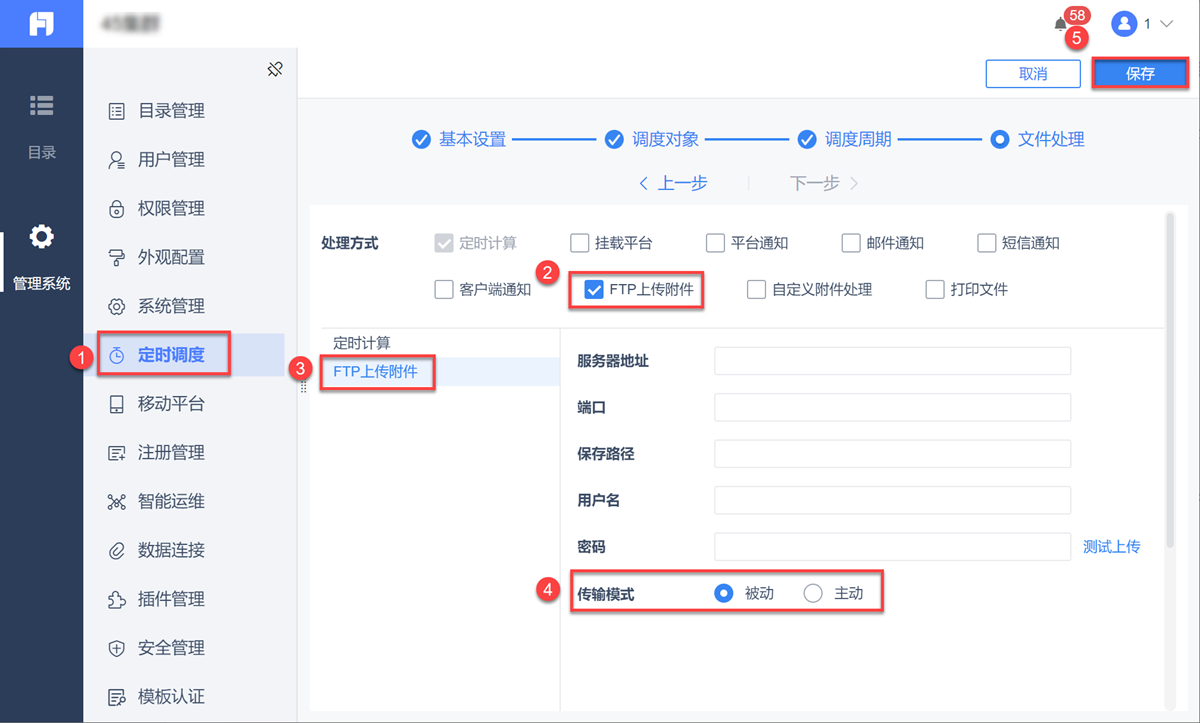
详情参见:FTP上传附件
2.3 设置缓存模式
前端可选择「主动缓存」、「被动缓存」、「关闭缓存」,选择后立即生效,如下图所示:

缓存开启后可提高系统性能,降低模板和资源文件的读写耗时。
开启「主动缓存」时,需要在「管理系统>系统管理>缓存」下,开启「总是重新读取模板」,如下图所示:
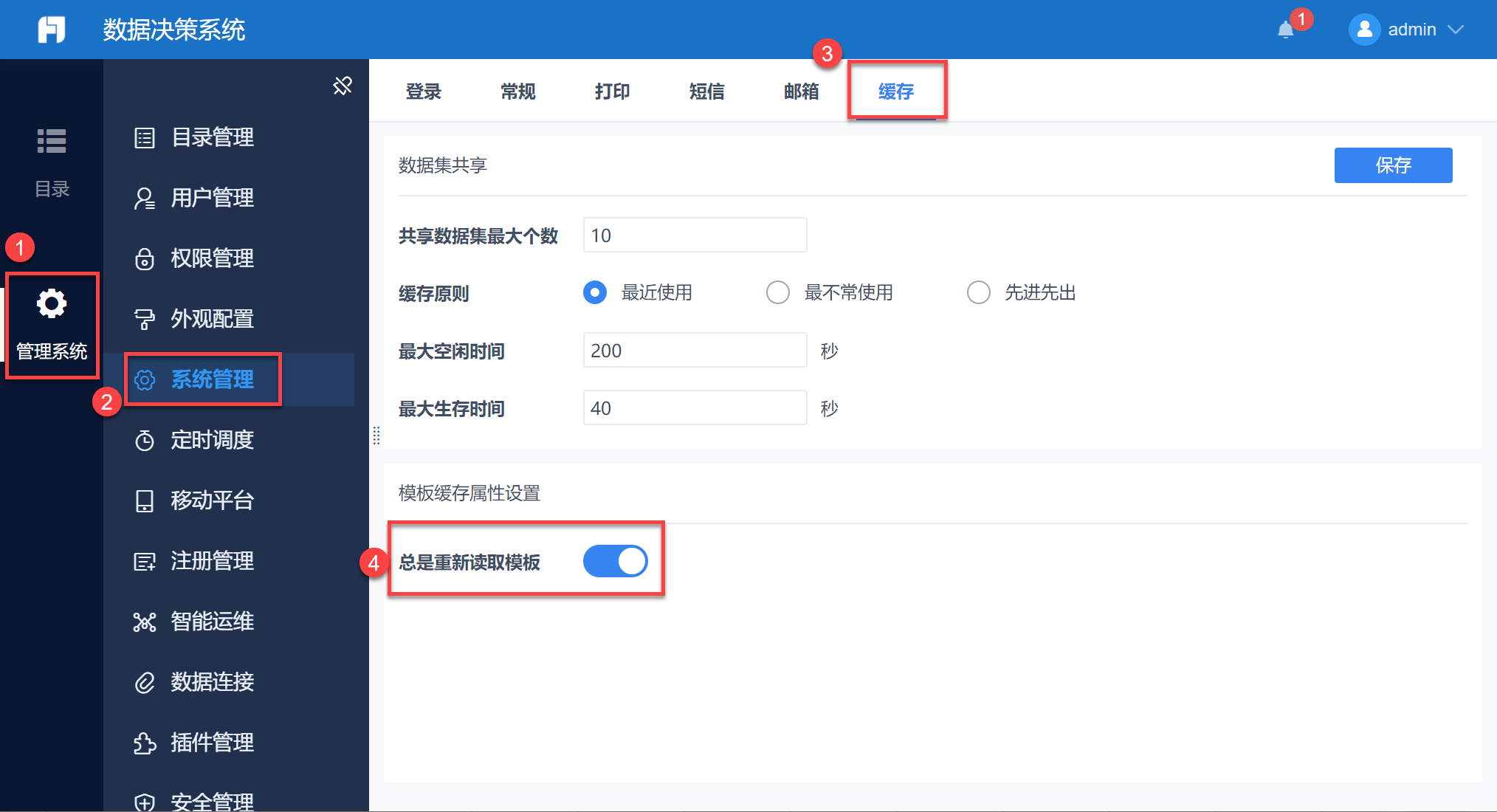
设置为「关闭缓存」,则「总是重新读取模板」的开关可以不开启。
在使用文件服务器时,若开启了缓存,当文件服务器宕机后,系统仍可继续对外提供服务,此举可大幅提高系统的可用性。目前默认缓存的资源文件包含模板文件、配置文件、地图数据等,暂定"reportlets/" ,"resources/", "assets/","dashboards"四个文件夹。
注:节点间同步模式下无法关闭缓存,单机时默认关闭缓存,也不建议开启。
2.4 设置通信协议
TCP 和 UDP 是常用的网络传输协议,默认选用 TCP 协议。
开启集群状态下可以切换集群通信协议,不过重启工程后方可生效。

注1:如果开启集群后只显示本工程的节点,请更换集群连接方式,并重启各节点工程。
注2:阿里云、AWS 等云服务器不允许 UDP 组播方式,集群连接方式请选择 TCP。
3. 管理节点编辑
3.1 开启/关闭集群
3.1.1 开启集群
状态服务器和外置数据库是开启集群的前置条件,若未配置外置数据库,则参考文档进行配置:配置外接数据库
未配置无法开启的弹窗提示:
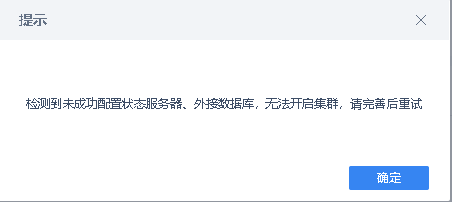
配置完毕正常开启的弹窗提示:
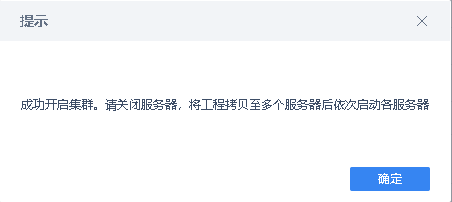
3.1.2 关闭集群
当我们成功开启集群并使用时,若想关闭集群,可以直接点击按钮就行关闭,不过关闭状态在重启后方可生效。
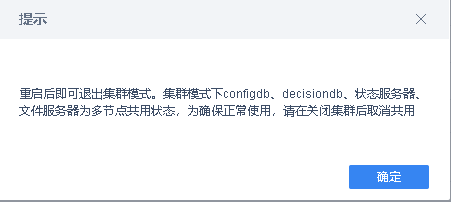
3.2 重启工程出现第一个节点
当我们开启集群按钮,并重启工程后,可以看到节点管理界面出现一个节点,并且当我们选用的是「节点间自动同步」时,第一个加入集群的节点会作为文件同步基准节点,若选用的是「文件服务器共享」,则不会出现文件同步基准节点标签。
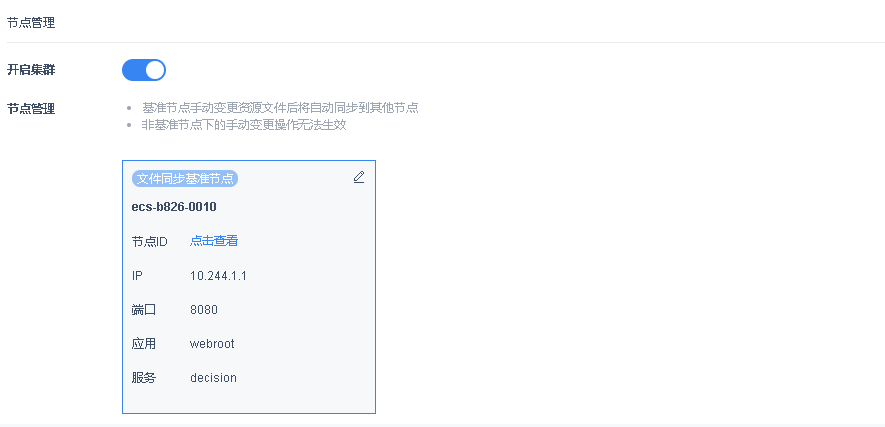
需要强调的是:
1)选用的是「节点间自动同步」时,如果想手动变更节点下的资源文件(assets、reportlets、resources、schedule、dashboards、treasures、../backup ),则需要在基准节点下进行变更,增删改动作会自动同步至其他非基准节点。对应非基准节点下的资源文件变动操作,不会生效。
2)基准节点一旦选出后,默认不会变动。若想重置基准节点,可以关闭集群并重启工程后,再开启集群,基准节点即可重置,重置逻辑还是选择集群开启后第一个加入集群的节点为基准节点。
3.3 增加节点
当第一个节点出现后,就可以将第一个节点的工程包(webroot)拷贝到其他服务器下,然后启动这些服务器,新的节点就会加入节点管理了,如下图所示:
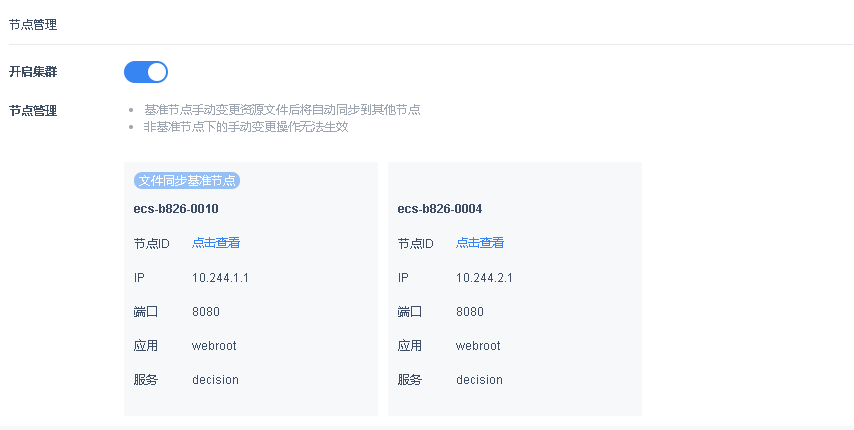
注:一个工程即一个节点信息。
使用 Tomcat、Weblogic 容器时,集群开启后可以自动识别容器端口,对于 WAS 集群,暂时不支持自动识别端口,端口默认为58312,需要修改每个节点的端口为实际端口。
鼠标划到节点信息处,右上角出现编辑按钮,点击可编辑修改节点名称、IP 及端口信息,如下图所示:
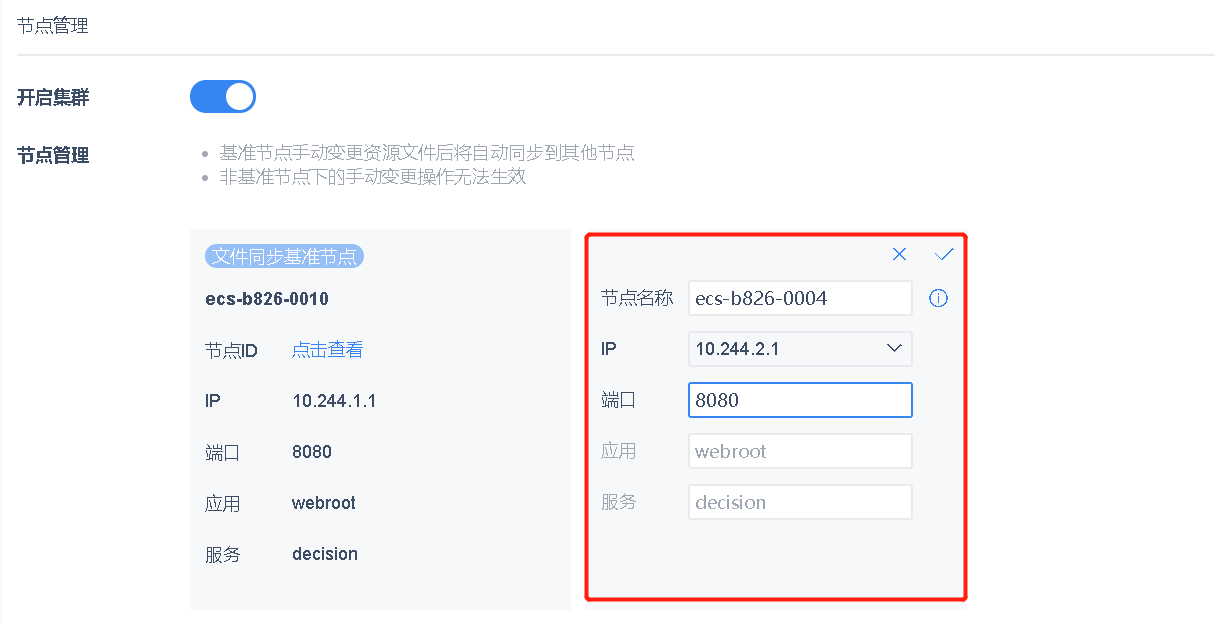
3.4 节点异常
节点与非协调者通信异常则会标红,节点标红提示如下图所示:
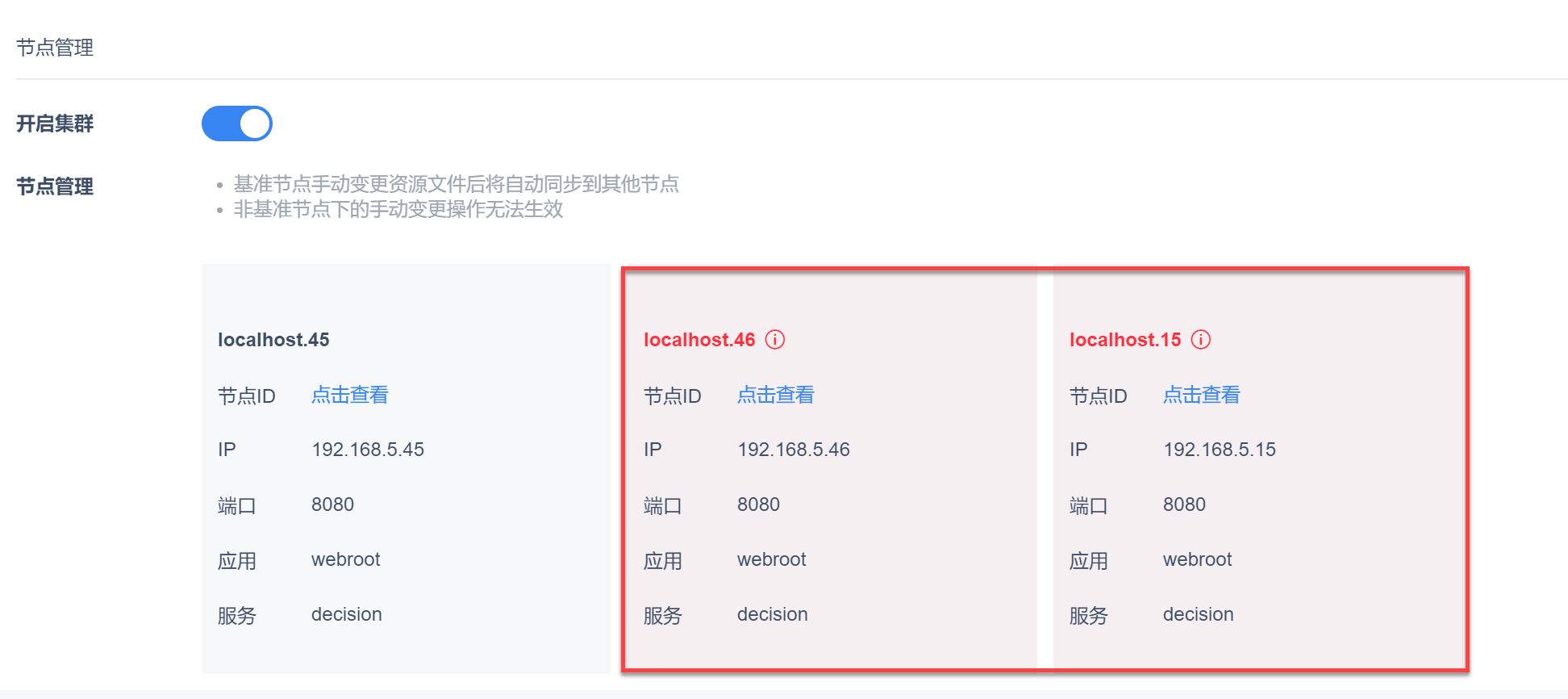
注1:Jgroups 协调者是一般表现为每个集群第一个加入的成员的节点, 额外处理一些普通节点无法处理的事件, 但其不对外暴露。
注2:此功能在 2020-08-03 的版本中支持。
3.5 刷新缓存
使用「文件服务器共享」并且开启缓存时,节点管理界面会出现「刷新缓存」的按钮。若我们开启缓存后,有手动在文件服务器下增删改文件的情况,缓存层是无法感知到的,需要手动刷新缓存。「节点间自动同步」模式下可以自动感知到节点下的文件变动情况,因此无须刷新缓存,因为也不会显示「刷新缓存」的按钮。
「主动缓存」模式下:点击刷新缓存按钮,则更新缓存;
「被动缓存」模式下:点击刷新缓存按钮,则清空缓存;
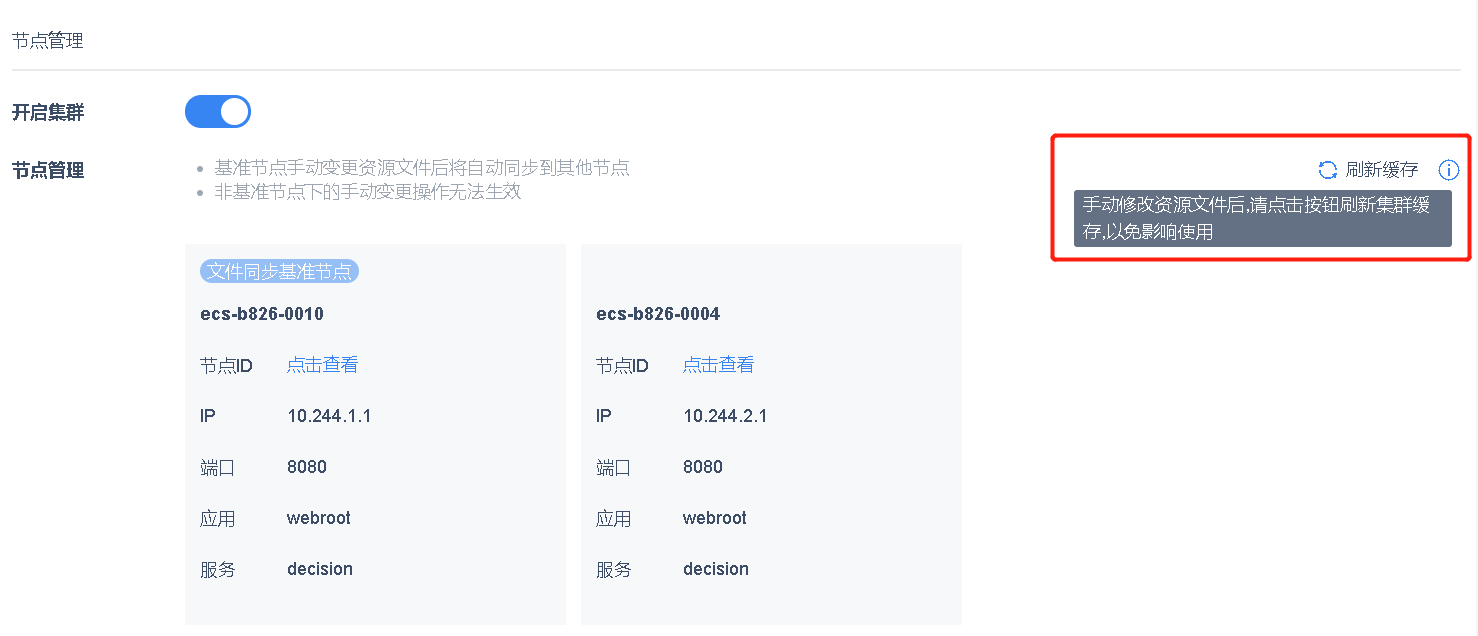
刷新缓存成功和失败会有弹窗提醒:
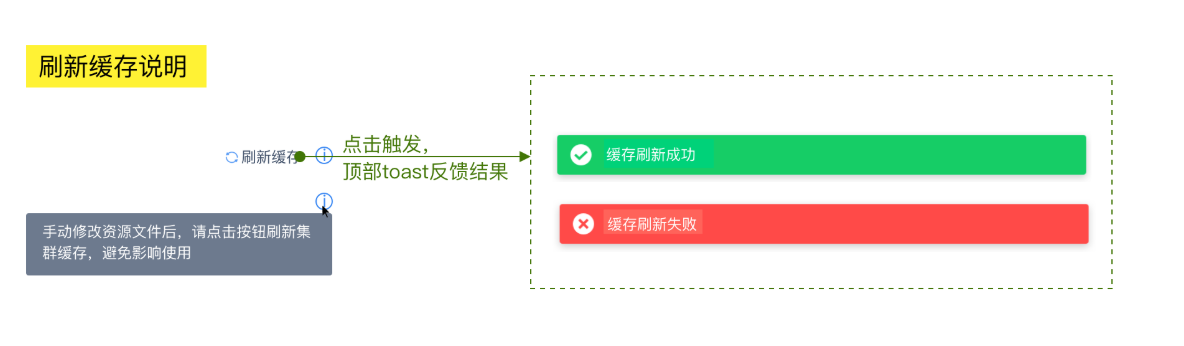
4. 设置异常提醒编辑
4.1 开启异常提醒
开启异常检测提醒功能,点击「全局设置」按钮设置提醒方式,比如勾选「短信提醒」、「平台消息」、「邮件提醒」,设置完成后点击保存即可,默认全不开启。如下图所示:
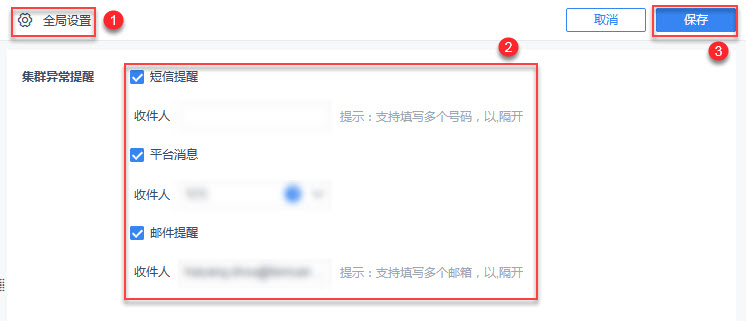
4.2 前置条件
1)短信:需要开启短信平台,详细点击 短信
2)邮件提醒:需要配置邮件服务器,详细点击 邮箱
3)平台消息:需要在负载均衡层面配置websocket端口并且开放,相关文档:Websocket端口被占用/无法使用
5. 注意事项编辑
1)集群各个节点的 JAR 包是不会自动同步的,手动升级时需要分别替换各个节点的 JAR 包。
2)通过平台安装的插件可以自动分发到各个节点,在插件目录 plugins 下手动放置的插件包不会自动同步,需要在各个节点都手动操作放置。
3)集群推荐使用私有云的授权方式,不用关心维护多个节点 license。
4)各个节点存储自己的日志(方便某节点出错快速找到其原因)。
5)若设计器远程设计切换到某个节点之后,当服务器断开连接,远程提示离开集群环境的响应弹窗出现速度比较慢,此问题在后续会进行优化。
6. 常见错误编辑
6.1 Excel 上传失败
6.1.1 问题描述
Excel 上传失败,关键报错信息如下:
Write failed!
Failed to write file /var/ftp/finebi/WEB-INF/assets/temp_attach/MapCache1578448427935_685
Permission denied
6.1.2 原因分析
Excel 和图片文件存储所在位置的 FTP 用户名与文件夹用户名不一致。
6.1.3 解决方案
将 Excel 和图片文件存储所在位置(WEB-INF\assets\temp_attach)的用户改为文件夹用户,或者将文件夹用户改为 Excel 和图片文件存储所在位置的用户,即两个地方的用户名需要保持一致。文件夹用户在决策平台的「管理系统>智能运维>集群配置>文件一致设置」处修改,如下图所示:
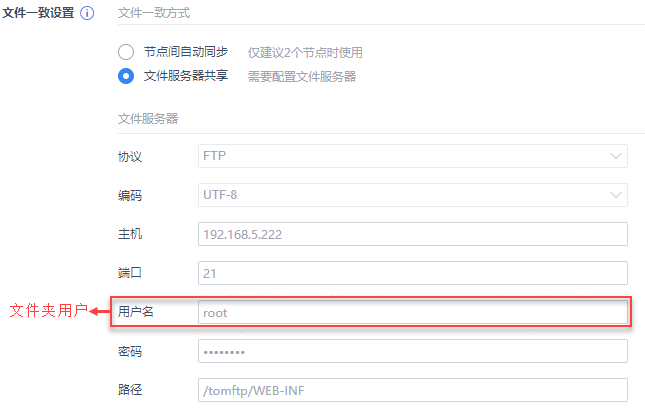
6.2 目录不稳定
6.2.1 问题描述
集群环境下登录报表工程,刷新会导致某些报表消失,再次刷新又恢复。
6.2.2 原因分析
集群需要开放一些 TCP 通信协议端口,如7850。部分插件加载自己的表,需要 hibernate 重新更新二级缓存,导致 DecisionDB 启动两次,需要用到两个端口,7850和7851(最后会一直用7851)。但是如果防火墙未开启7851,会导致集群通信异常,目录显示异常。
6.2.3 解决方案
出现类似情况时,工程启动后可以先使用 netstat -ntpl 命令查看启动端口情况(也可以查看日志搜索关键字“__DB_CACHE:DecisionDB:”,看后面的 “physical address=”值最大的那个),注意下 785X ,然后使用 curl (其他命令也行,能 ping 端口就好) ,看看 785X 此端口是否能 ping 通,以检查是否是端口没开全而产生的。未开通的端口需要全部开通。

